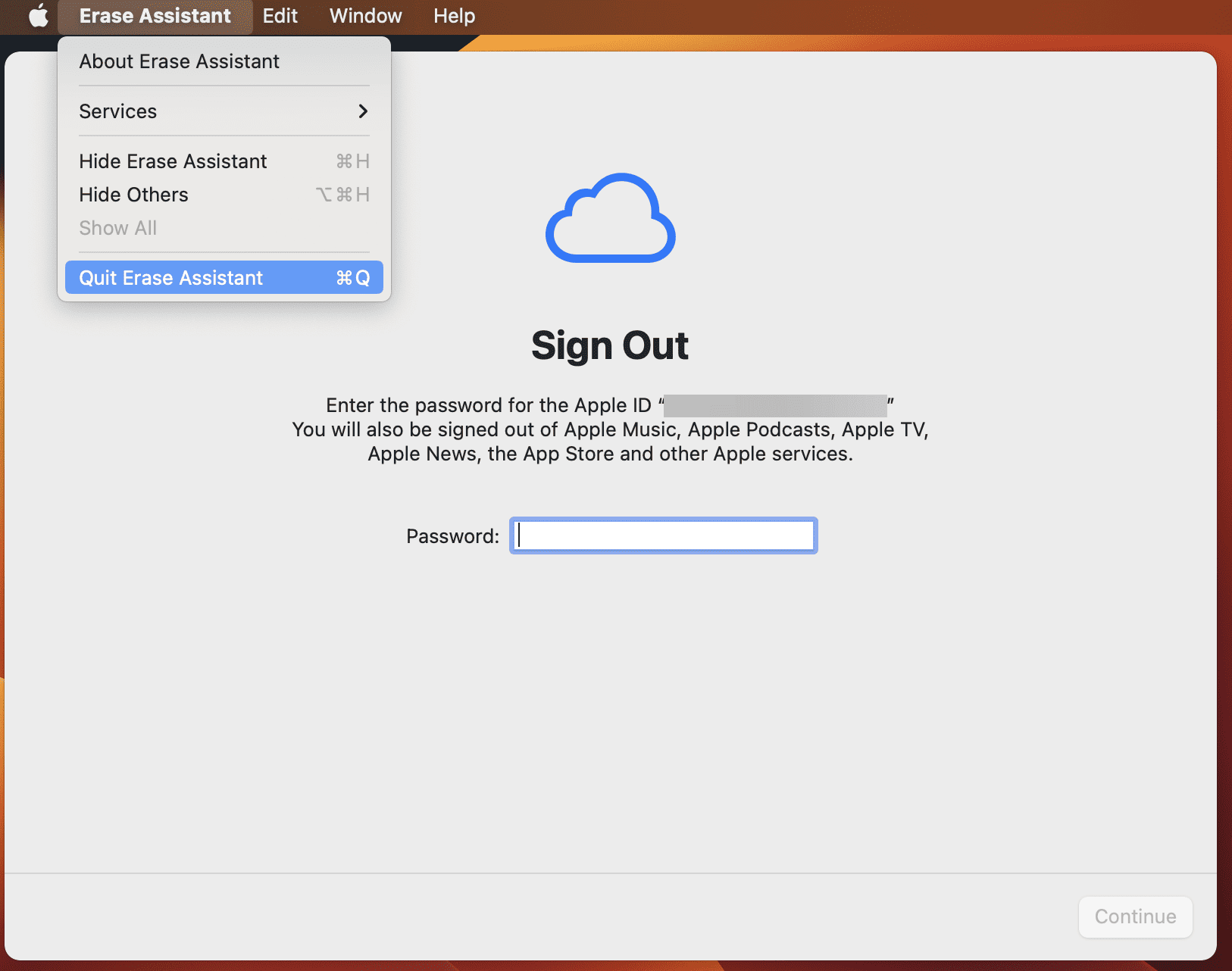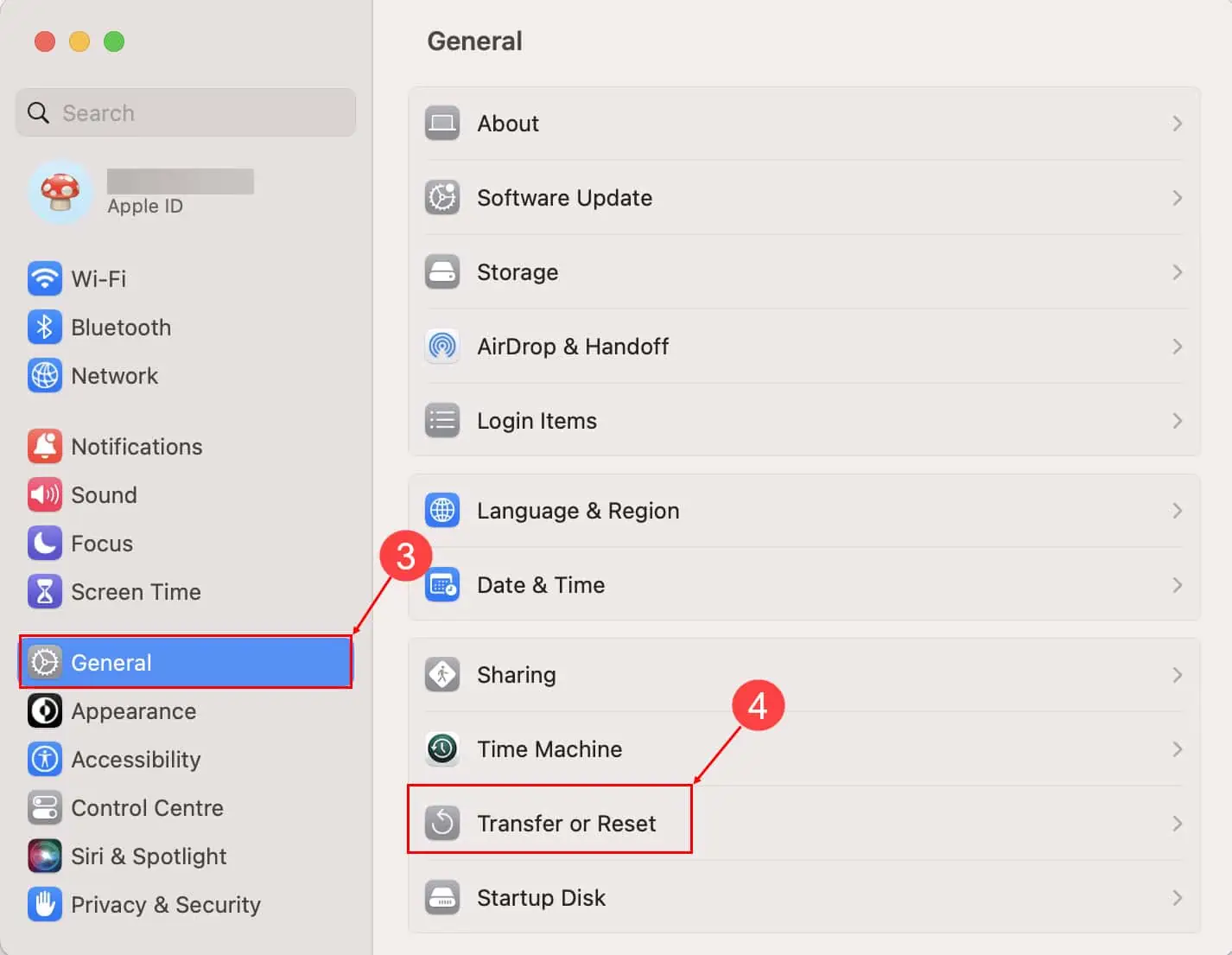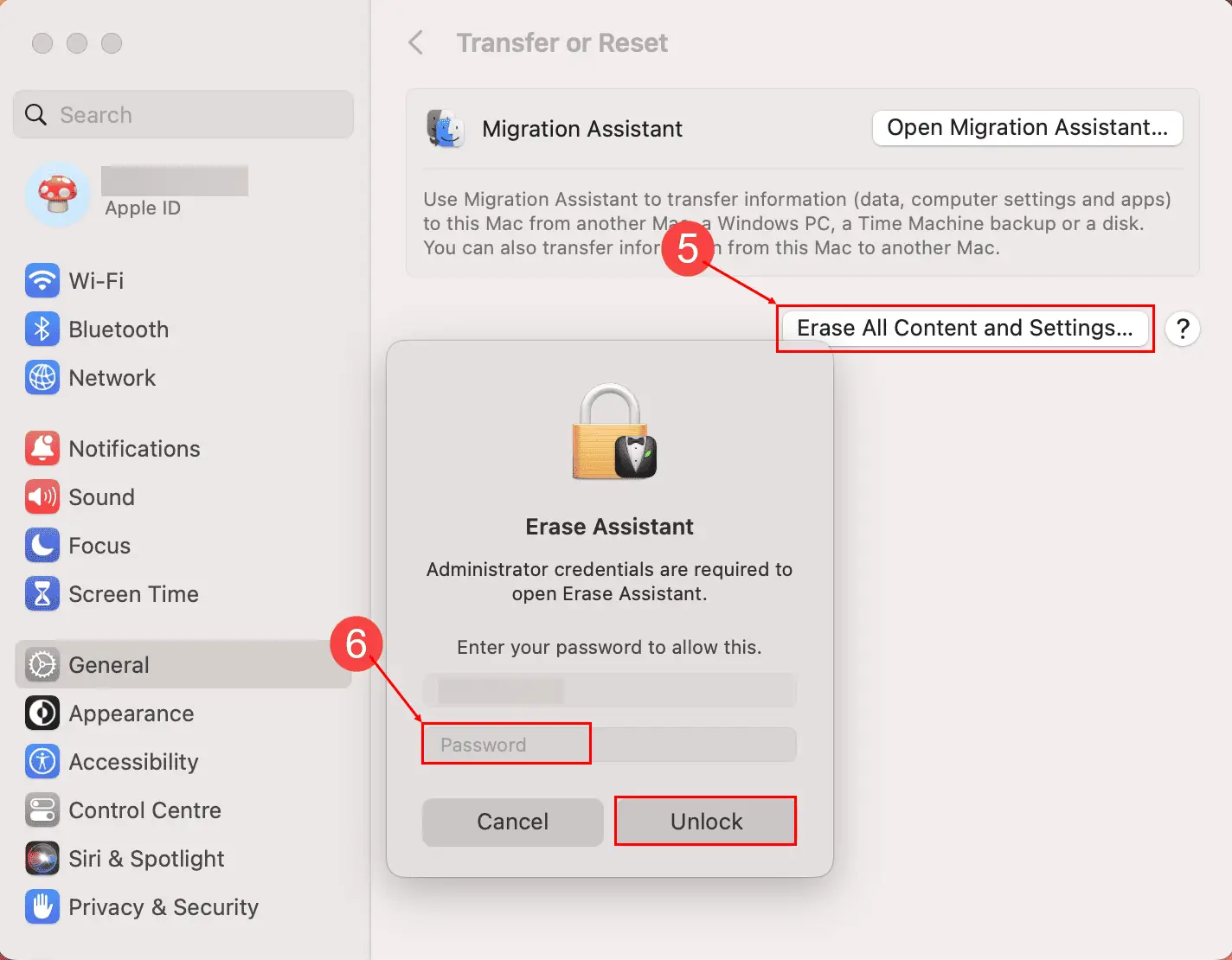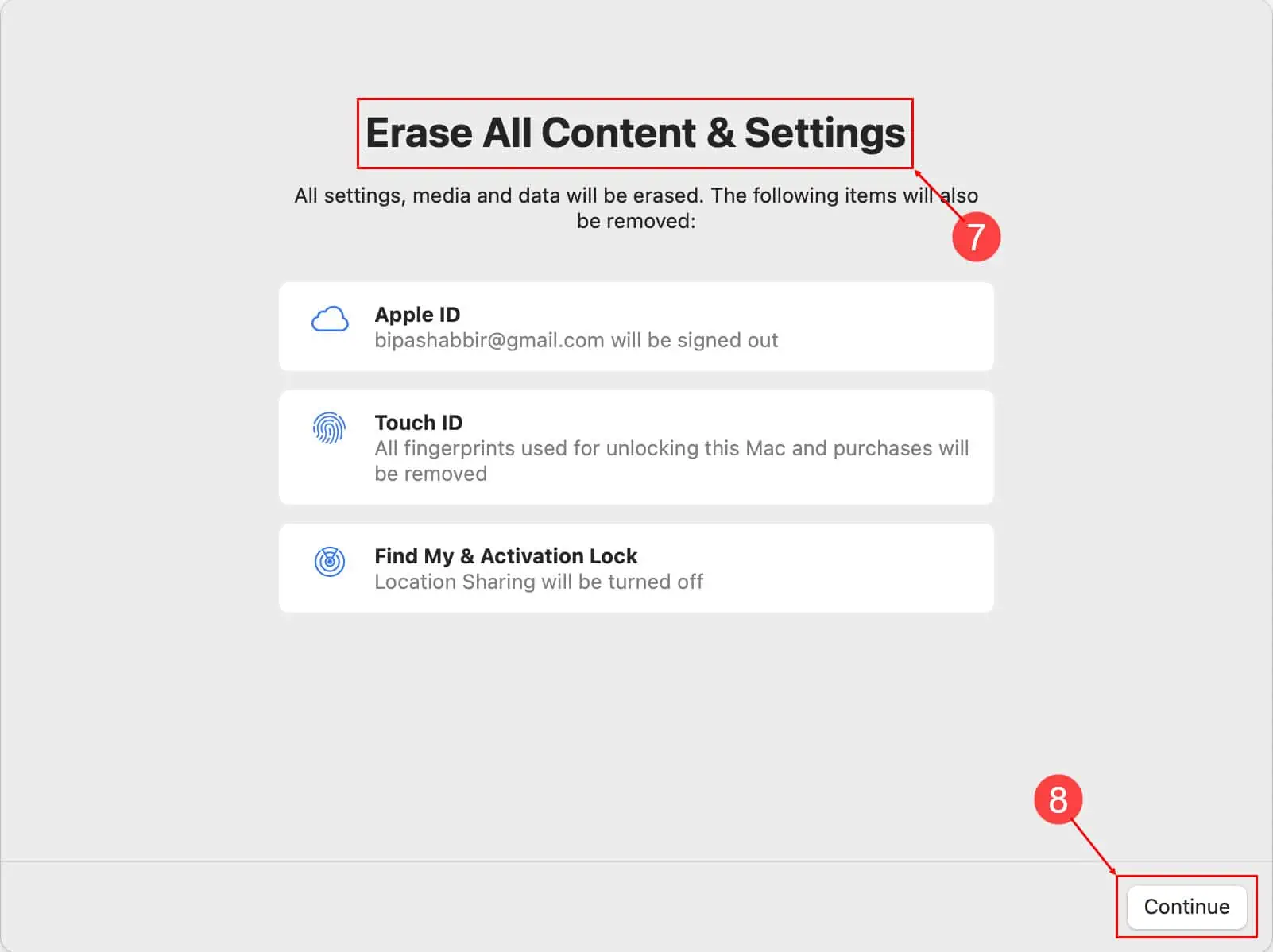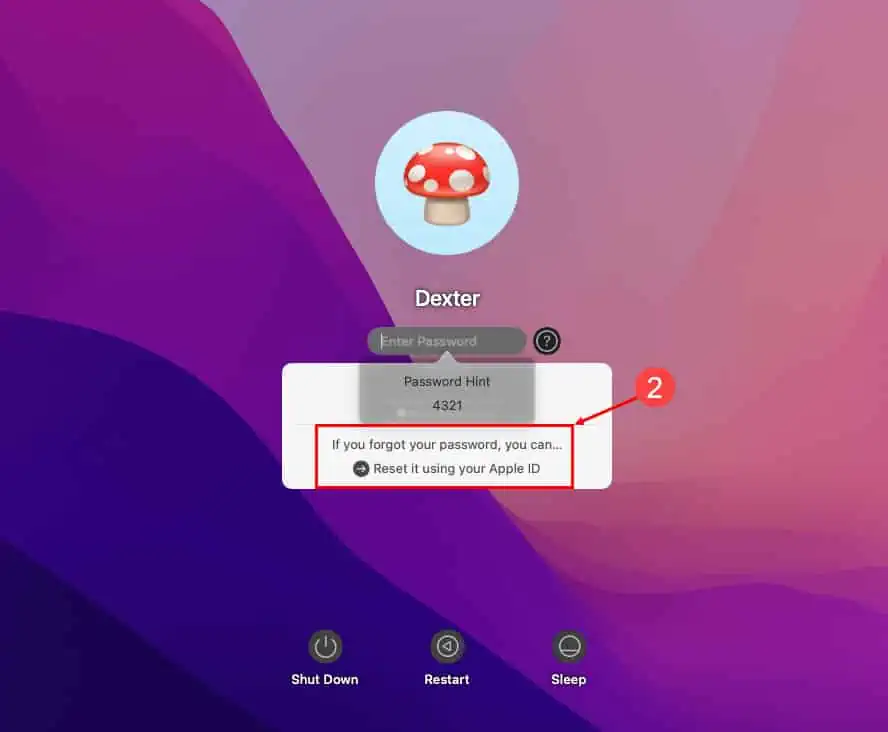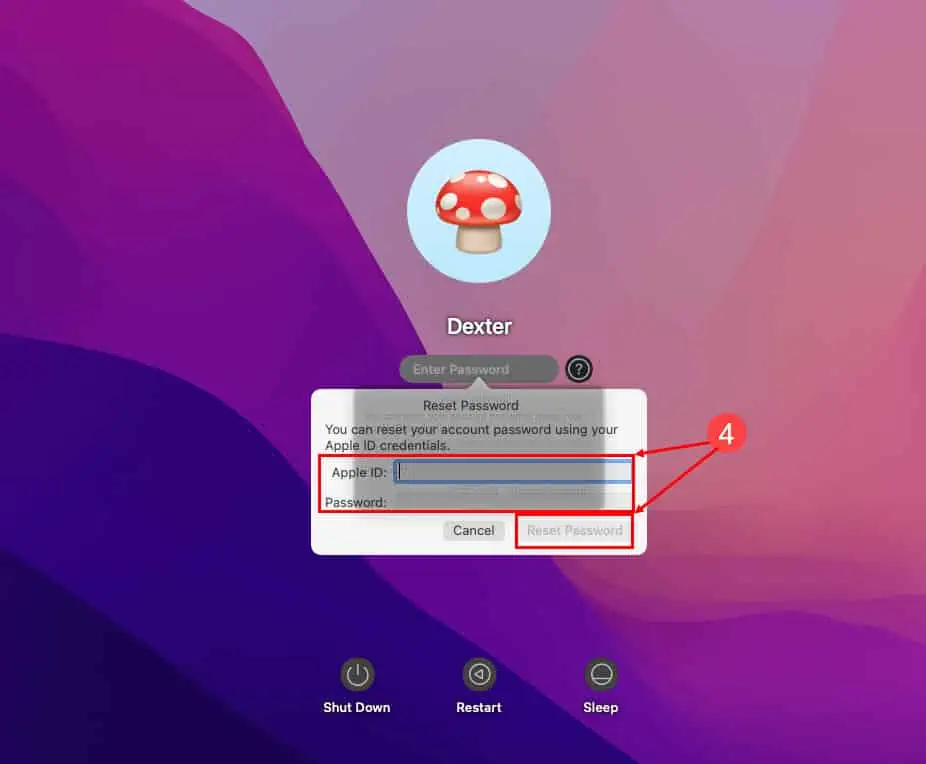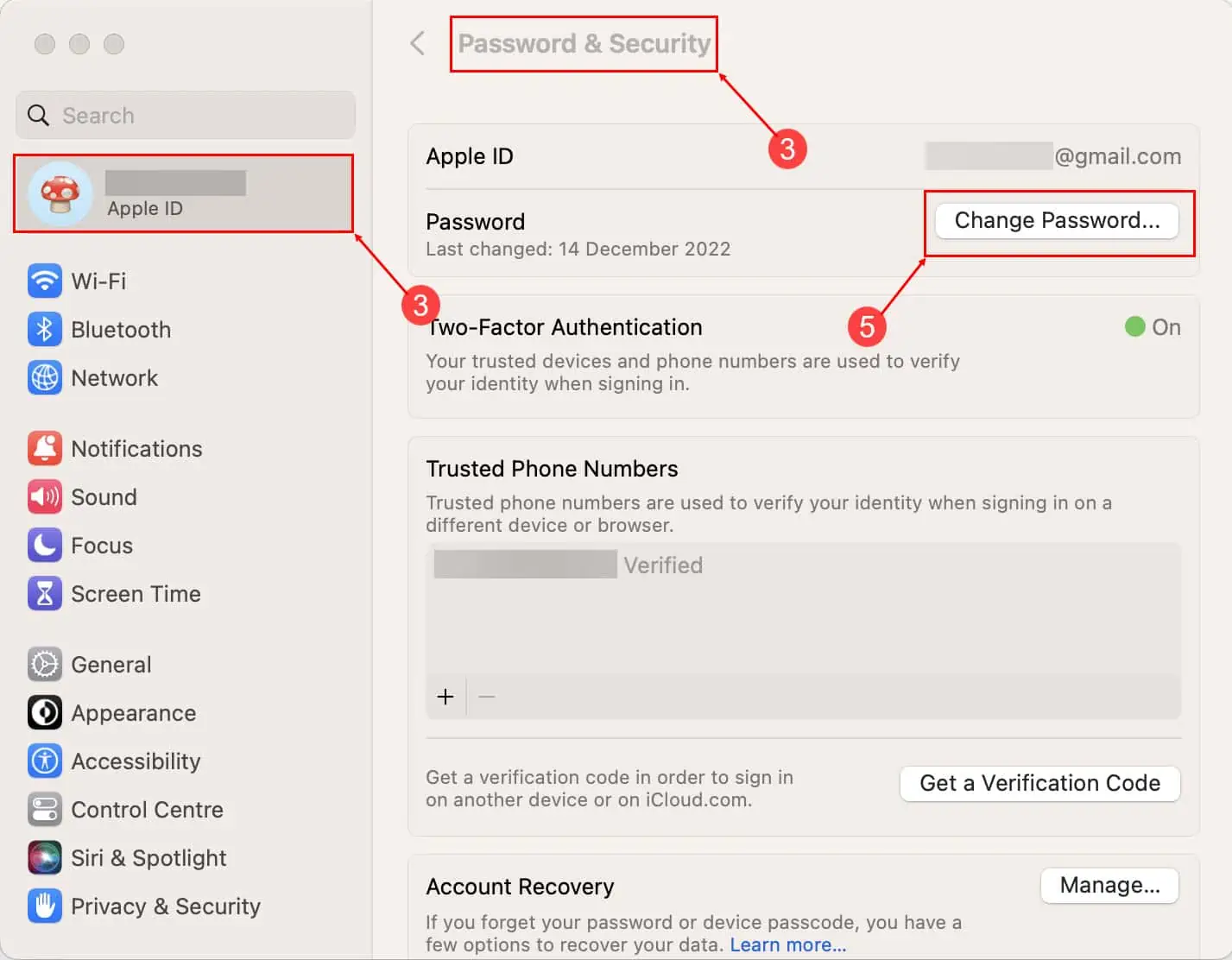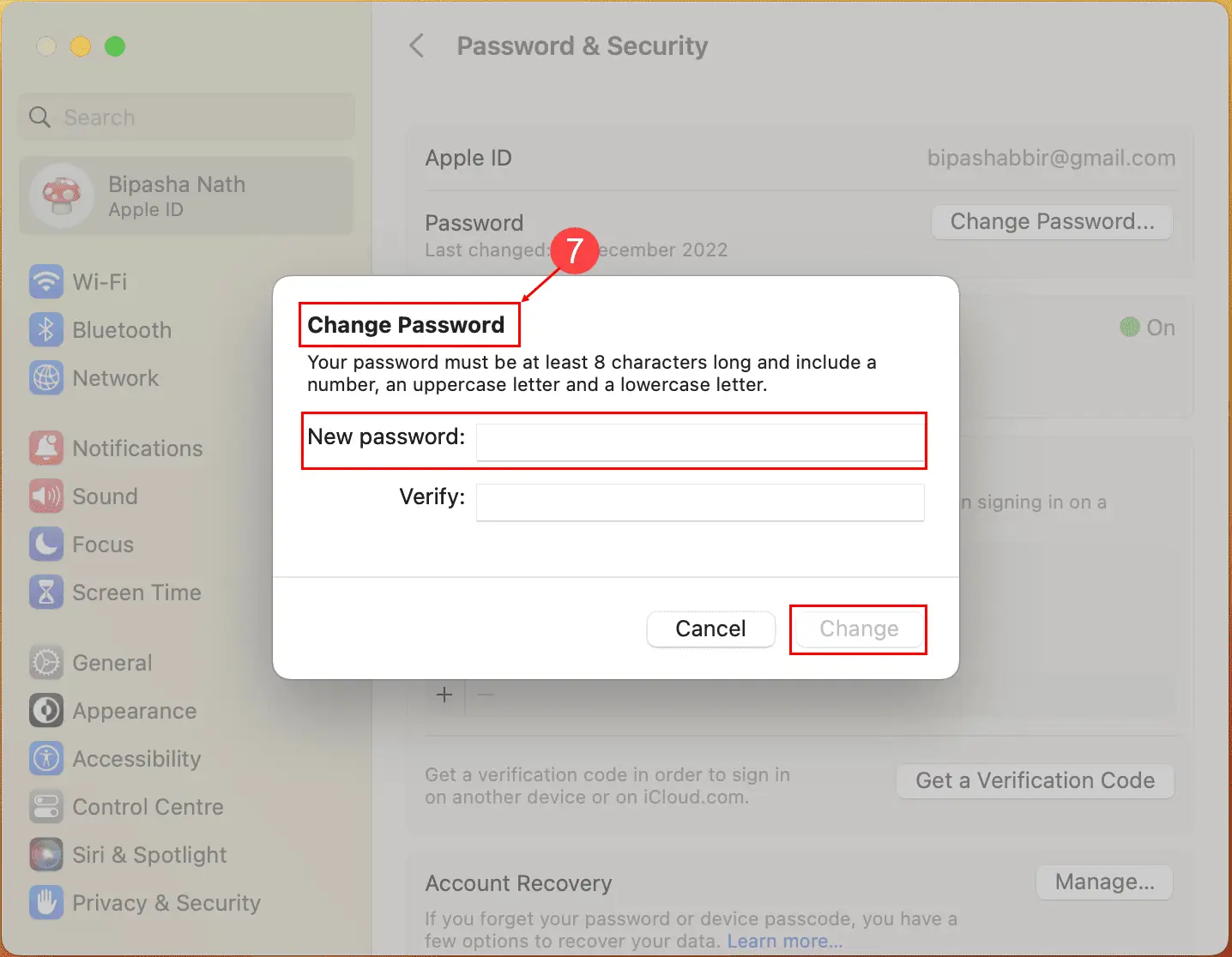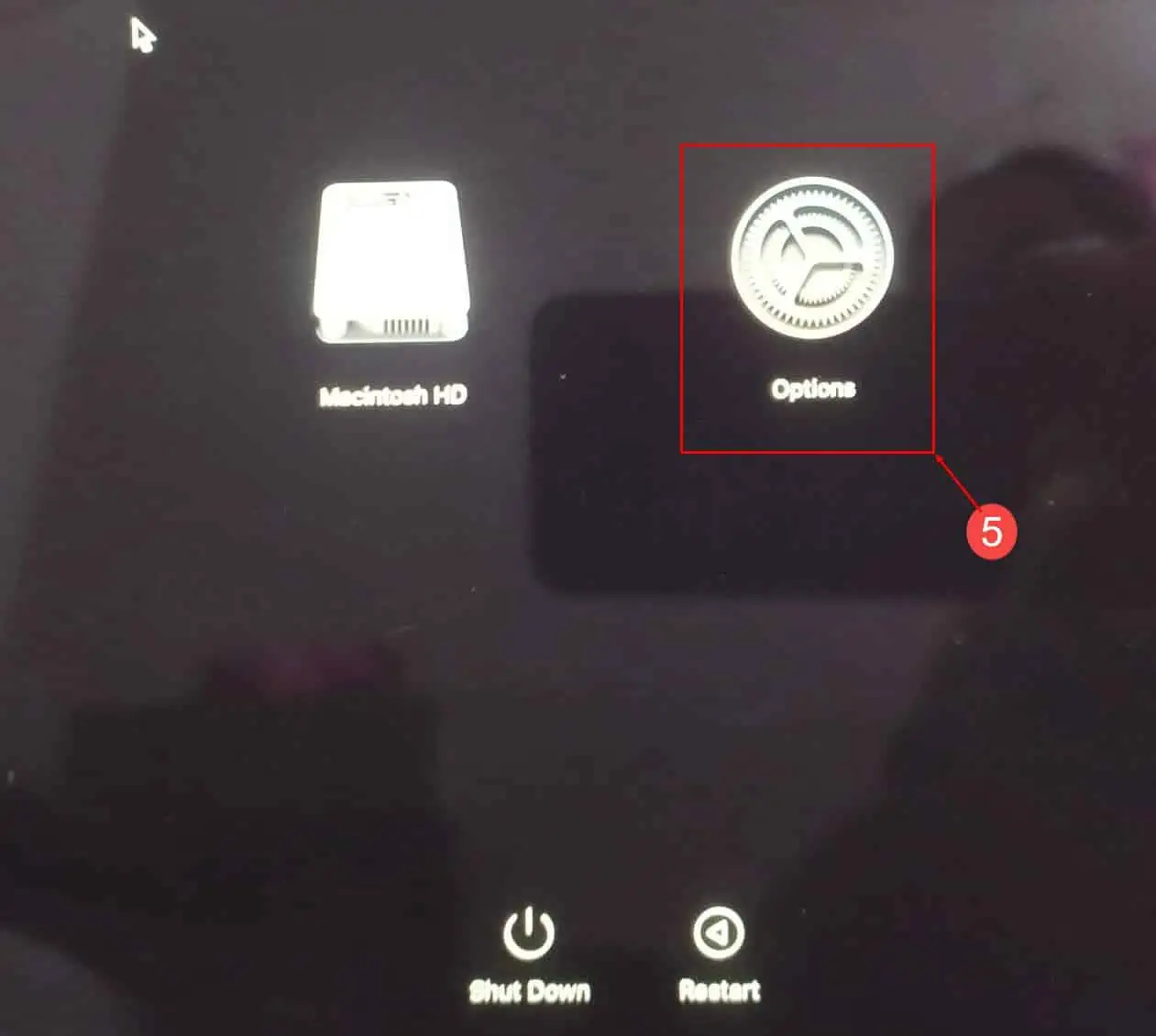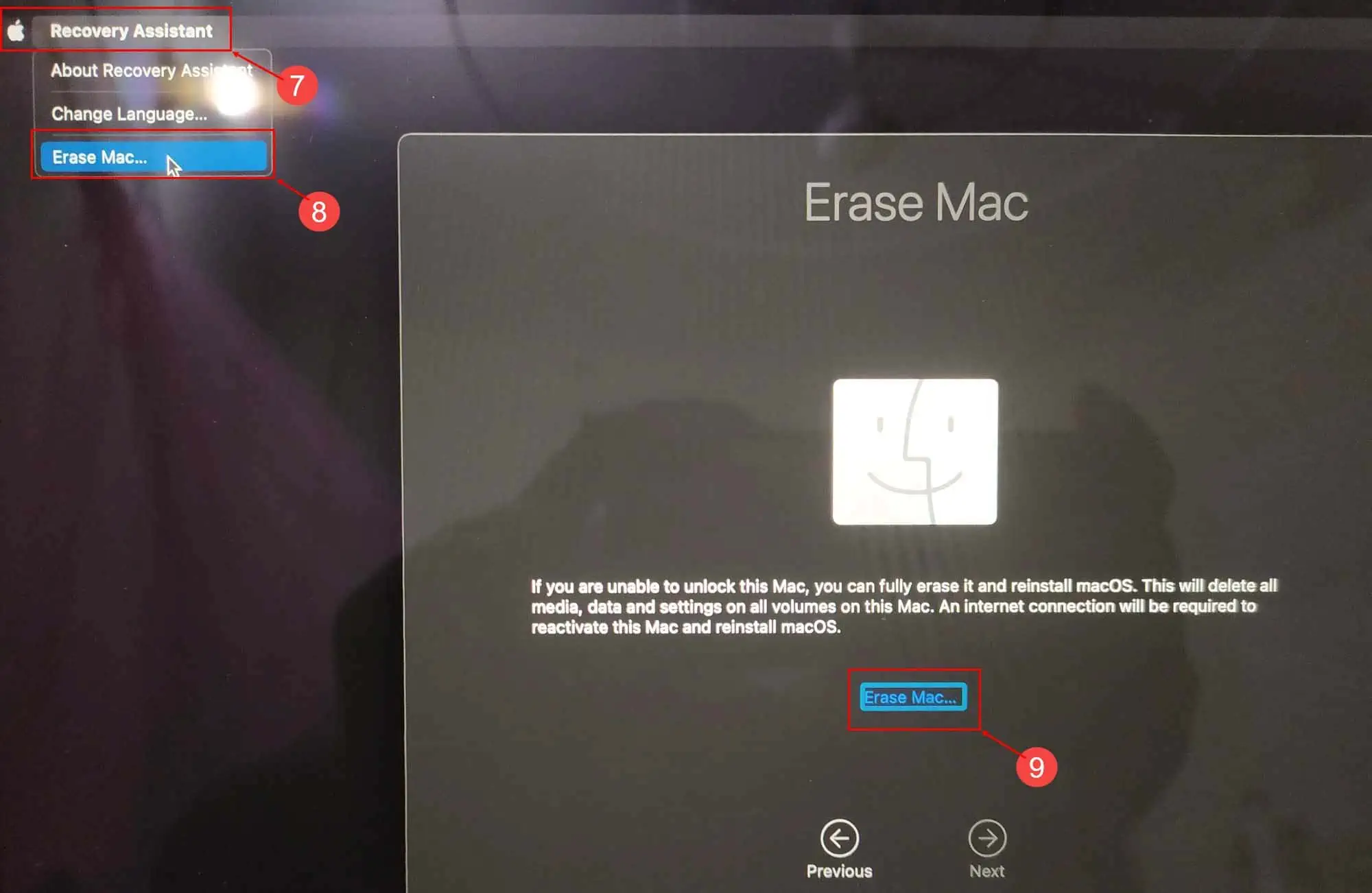Comment réinitialiser un MacBook aux paramètres d'usine sans mot de passe Apple ID
6 minute. lis
Publié le
Lisez notre page de divulgation pour savoir comment vous pouvez aider MSPoweruser à soutenir l'équipe éditoriale En savoir plus
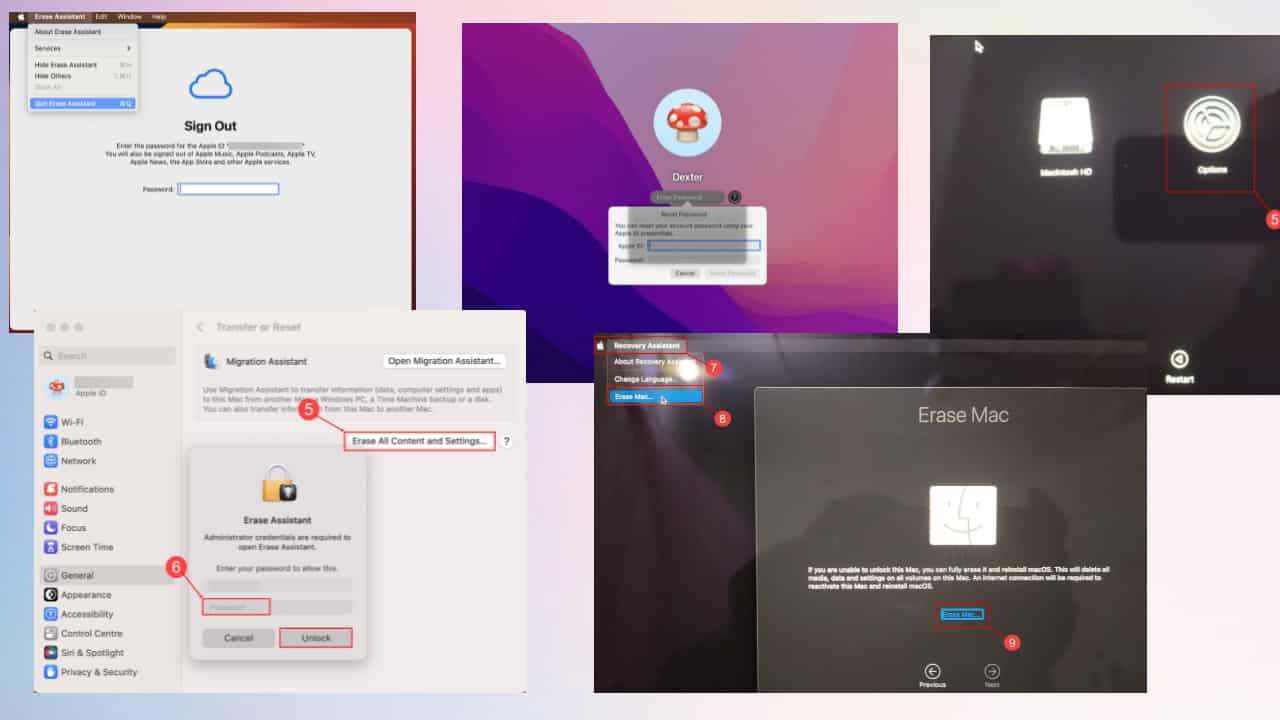
Imaginez ceci : vous n'avez pas pu résister à une bonne affaire sur un MacBook Air ou Pro d'occasion et vous l'avez acheté. Mais vous avez ensuite découvert qu'il existe un verrou d'activation sur l'appareil que vous ne pouvez pas contourner.
Alternativement, vous vendez votre MacBook Pro à quelqu'un d'autre mais vous avez oublié le mot de passe de votre identifiant Apple car vous ne l'utilisez pas depuis plusieurs mois maintenant. Dans de telles situations, vous devrez apprendre à réinitialiser votre MacBook aux paramètres d'usine sans mot de passe Apple ID et à en prendre le contrôle total.
J'ai examiné plusieurs solutions recommandées et guides en ligne sur la communauté Apple, Quora et Reddit. Après les avoir essayés, seuls 2 ont réellement fonctionné ! J'ai documenté l'intégralité de mon processus de dépannage avec les captures d'écran ci-dessous. Mais avant cela, voyons pourquoi vous voudriez réinitialiser votre Mac aux paramètres d'usine.
Raisons de réinitialiser le MacBook aux paramètres d'usine sans mot de passe Apple ID
Découvrez ci-dessous les scénarios potentiels dans lesquels la réinitialisation d'usine d'un Mac sans identifiant Apple s'avère payante :
- Si vous soupçonnez un accès non autorisé à votre MacBook ou si vous avez perdu le contrôle de votre identifiant Apple, une réinitialisation d'usine peut aider à protéger vos données.
- Lorsque vous avez véritablement oublié le mot de passe de votre identifiant Apple et que vous ne parvenez pas à le récupérer, la réinitialisation de l'appareil peut être la seule option pour retrouver l'accès.
- Lorsque vous vendez ou donnez votre MacBook, il est conseillé d'effacer toutes les données personnelles et tous les paramètres, même si vous ne vous souvenez plus du mot de passe.
- Certaines entreprises exigent que leurs employés réinitialisent leurs ordinateurs portables de travail avant de les renvoyer afin de garantir la confidentialité des données.
- Si le MacBook est lié à plusieurs identifiants Apple et que vous souhaitez les dissocier, une réinitialisation d'usine peut vous aider à y parvenir.
Pourquoi avez-vous besoin du mot de passe de l'identifiant Apple ?
Les fabricants d'appareils numériques comme Apple utilisent des systèmes avancés de programmation logicielle et de cryptage pour protéger les appareils contre le vol et l’utilisation non autorisée. L'une de ces technologies est le verrouillage d'activation.
Pendant le processus de configuration d'un tout nouveau MacBook Air ou Pro, le système vous demandera de saisir votre iCloud détails du compte. D'après mes recherches, cette action lie l'appareil au premier identifiant Apple enregistré. À moins que vous ne vous déconnectiez en suivant certaines procédures, les autres identifiants Apple ne peuvent pas devenir propriétaires de l'appareil.
Ainsi, lorsque vous achetez un MacBook d'occasion ou que vous le vendez à quelqu'un d'autre, Je vous recommande de supprimer l'identifiant Apple pour désactiver la technologie Activation Lock.
Si vous ne procédez pas comme ci-dessus, vous ne pourrez pas réinitialiser l'appareil aux paramètres d'usine à partir de son interface utilisateur standard sur l'écran d'accueil.
Juste pour que vous le sachiez, voici comment réinitialiser un Mac à partir de l’écran d’accueil :
- Cliquez Icône de la pomme sur le Barre d'outils Mac.
- Dans le menu contextuel qui apparaît, cliquez sur Les paramètres du système.
- Cliquez Général dans le panneau de navigation de gauche.
- Sur l'écran de droite de la même fenêtre, cliquez sur le Transferts ou Réinitialiser menu.
- Cliquez Effacer contenu et réglages.
- Approuvez l'activité avec votre mot de passe Mac. (Si vous ne connaissez pas le mot de passe, vous ne pouvez pas dépasser cette étape).
- Si vous vous souvenez du mot de passe de connexion et que vous l'avez correctement saisi, vous verrez le Effacer tout le contenu et les paramètres avec l'écran du tableau des commandes prêtes.
- Ici, cliquez Continuer et macOS présente le Mot de passe Apple ID défi.
Donc, si vous ne connaissez pas le mot de passe du MacBook ou Mot de passe Apple ID, vous ne pouvez pas désactiver le verrouillage d'activation ou réinitialiser l'appareil aux paramètres d'usine. Continuez à lire pour découvrir comment contourner cet obstacle.
Comment réinitialiser un MacBook aux paramètres d'usine sans mot de passe Apple ID ?
Solution 1 : essayez de récupérer la connexion Mac et le mot de passe de l'identifiant Apple
Récupérer un mot de passe de connexion Mac à l'aide du mot de passe de votre identifiant Apple peut être une option pratique si vous avez lié votre identifiant à votre compte utilisateur. Suivez ces étapes:
- Sur l'écran de connexion Mac, saisissez trois fois un mot de passe incorrect.
- Après la troisième tentative, un message devrait apparaître à l'écran indiquant « Si vous avez oublié votre mot de passe, vous pouvez le réinitialiser à l'aide de votre identifiant Apple. »
- Cliquez sur le Réinitialiser le mot de passe bouton pour lancer le processus.
- Vous serez invité à saisir votre identifiant Apple et votre mot de passe associés au compte Mac.
- Suivez les instructions à l'écran pour réinitialiser votre mot de passe de connexion Mac. En règle générale, cela implique de sélectionner un nouveau mot de passe et de le confirmer.
- Une fois que vous avez terminé, vous pouvez utiliser le nouveau mot de passe pour vous connecter à votre Mac.
Ainsi, lorsque vous avez réinitialisé votre mot de passe de connexion Mac, vous pouvez désormais dépasser le Assistant d'effacement défi de mot de passe.
Alternativement, si vous vous souvenez du mot de passe de connexion Mac mais que vous ne vous souvenez pas du mot de passe de l'identifiant Apple enregistré, suivez ces instructions :
- Dans le coin supérieur gauche de l'écran de votre Mac, cliquez sur l'icône Logo Apple ouvrir le Menu Pomme.
- Dans le menu Pomme, sélectionnez Les paramètres du système pour ouvrir la fenêtre Paramètres système.
- Dans la fenêtre Paramètres système, vous devriez voir un ID apple icône. Clique dessus.
- Maintenant, dans les paramètres de l'identifiant Apple, cliquez sur le Mot de passe et sécurité menu sur le côté droit.
- Cliquez Changer mot de passe .
- Entrez le mot de passe de connexion Mac pour authentifier l'action.
- Sur le Changer mot de passe dans la boîte de dialogue, vous pouvez maintenant saisir un nouveau mot de passe d'identifiant Apple.
Si vous ne parvenez pas à suivre l'une des méthodes ci-dessus, consultez mon prochain conseil de dépannage.
Solution 2 : redémarrez le MacBook en mode de récupération et réinitialisez-le
D'après mon expérience, il s'agit de la méthode la plus efficace et la plus simple pour réinitialiser votre MacBook aux paramètres d'usine sans mot de passe Apple ID. Vous effacerez le système d'exploitation existant ainsi que le contenu du disque. Ensuite, vous devrez installer macOS en ligne en utilisant la même interface de récupération.
Cependant, avant de poursuivre ce processus, vous devrez sauvegarder votre appareil si vous prévoyez de l'utiliser après la réinitialisation d'usine. Mais si vous envisagez de vendre le MacBook ou si vous n’avez plus besoin des données, vous pouvez ignorer cette étape.
Maintenant, suivez les instructions ci-dessous :
- Arrêtez ou redémarrez le MacBook.
- Lorsque le voyant du clavier s'éteint, appuyez longuement sur le bouton d'alimentation ou sur le Touch ID.
- Continuez à appuyer sur les écrans suivants :
- Continuez à attendre pour les options de démarrage
- Chargement des options de démarrage
- Vous devriez maintenant voir le Macintosh HD ainsi que le Options sur un écran sombre.
- Cliquez Options icône et choisissez Continuer.
- Vous devriez maintenant voir le Récupération MacOS fenêtre.
- Cliquez Assistant de récupération menu dans le coin supérieur gauche de la fenêtre.
- Cliquez Effacer Mac dans le menu contextuel qui apparaît.
- Encore une fois, cliquez sur le Effacer Mac hyperlien pour continuer.
- Suivez les instructions à l'écran pour effacer le disque.
- Une fois terminé, vous pouvez réinstaller une nouvelle copie du dernier macOS à partir du Utilitaire de disque outil.
Si vous utilisez un MacBook Intel, vous devrez appuyer sur le bouton Command + R touches après avoir redémarré l'appareil pour accéder à l'écran de récupération.
Conclusion
Voici donc comment réinitialiser votre MacBook aux paramètres d’usine sans mot de passe Apple ID. Comme vous pouvez le voir, c'est un processus légèrement compliqué, mais vous ne devriez avoir aucun problème si vous suivez mes étapes.
Enfin, j'aimerais connaître vos expériences et tous les conseils supplémentaires que vous pourriez avoir. Veuillez partager vos réflexions et commentaires ci-dessous !